本文将详细说明如何在SU中导入材质库。

步骤一:选择合适的SU材质库
首先,您需要选择适合您项目需求的SU材质库。可以通过在互联网上搜索SU材质库,或者访问SU官方网站来找到合适的材质库。确保选择的材质库与您正在使用的SU版本兼容。
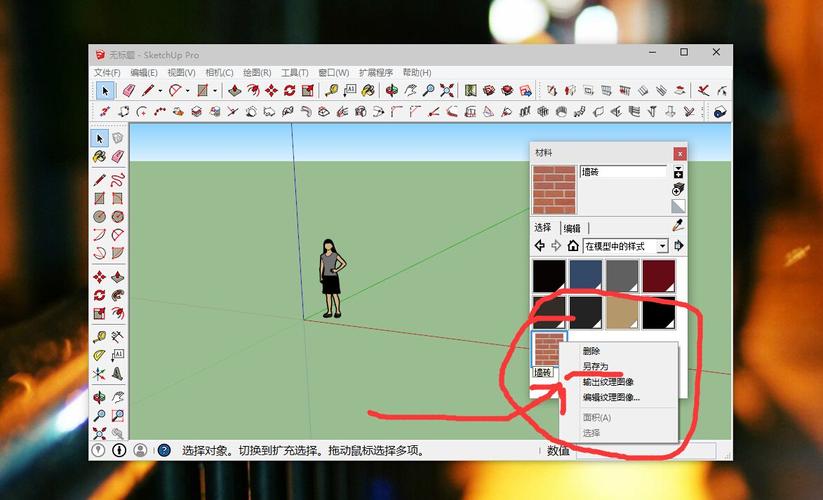
步骤二:下载SU材质库
一旦找到合适的SU材质库,您需要下载该库。通常,材质库以压缩文件(.zip或.rar)的形式提供。如果您下载的是压缩文件,请确保您的计算机上安装了可以打开该文件类型的解压缩软件。
步骤三:解压SU材质库
将下载的材质库压缩文件解压到您可以轻松访问的位置。您可以选择将其解压到SU的安装目录下的材质库文件夹中,或是任何其他位置。
步骤四:打开SU软件
在解压材质库文件后,打开SU软件。等待软件完全加载。
步骤五:导入SU材质库
在SU软件中,单击“窗口”(Windows)或“视图”(Mac)菜单,然后选择“材质浏览器”选项。这将打开一个新的浮动窗口,显示当前可用的材质。
接下来,单击“文件”菜单并选择“导入”选项。在弹出的文件浏览器中,浏览到您之前解压的材质库文件夹。
选择材质库文件夹后,单击“打开”按钮。SU将开始导入您选择的材质库。
步骤六:使用SU材质库
一旦SU成功导入您的材质库,您可以通过材质浏览器轻松访问它们。在材质浏览器窗口中,您将看到一个列表,其中包含所有可用的材质。您可以通过单击材质名称来预览不同的材质。
要应用材质,请选择您想要应用材质的对象,然后在材质浏览器中将鼠标拖动到所需的材质上。释放鼠标按钮后,所选对象将应用新的材质。
总结
导入SU材质库可以为您的建模工作提供更多的材质选择,使您的项目更具视觉吸引力。只需按照以上步骤,您就可以轻松导入并使用SU材质库。
转载请注明来源本文地址:https://www.tuituisoft/blog/16904.html